Beispiele: weitere Funktionen und Endpunkte
Die Metadaten abfragen
In diesem Beispiel rufen wir die Metadaten des Endpunktes »Adressen« ab.
GET /api/Adressen/Metadata
Beispiel Request URL:
http(s)://host:port/api/Adressen/Metadata
Beispiel Response:
[
{
"caption": "Firma",
"name": "COMPANY1",
"fieldType": 14,
"databaseFieldType": 1,
"permission": 1,
"size": 120,
"selectionList": null,
"fieldMemberShip": 0
}
]
Den Endpunkt einrichten in CXM WEB CONNECT
Da wir in diesem Beispiel die Metadaten des Endpunktes »Adressen« abrufen, setzen wir die relevante Berechtigung in CXM WEB CONNECT.
- Öffnen Sie Ihr cobra CXM WEB CONNECT zur Konfiguration.
- Wechseln Sie in das Register »Endpunkte«.
- Klicken Sie auf »Neuer Endpunkt«.
- Vergeben Sie einen passenden Namen und wählen Sie die relevante Tabelle mit dem Dokumentfeld aus.
- Vergeben Sie die Berechtigungen »Lesen« und »Schreiben«.
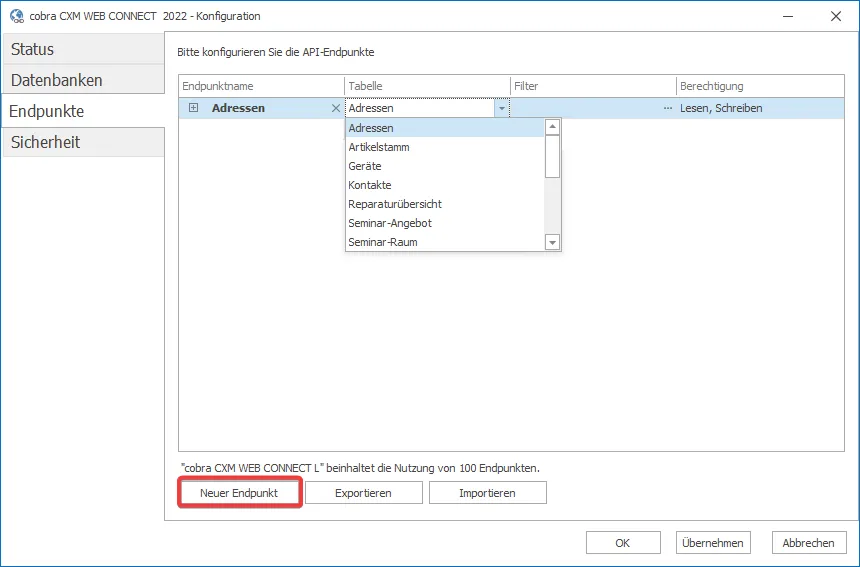
Die Metadaten abfragen mit Postman
- Öffnen Sie das Programm »Postman«.
- Klicken Sie auf die Schaltfläche »New« und erstellen Sie eine neue Abfrage durch den Befehl »HTTP«.
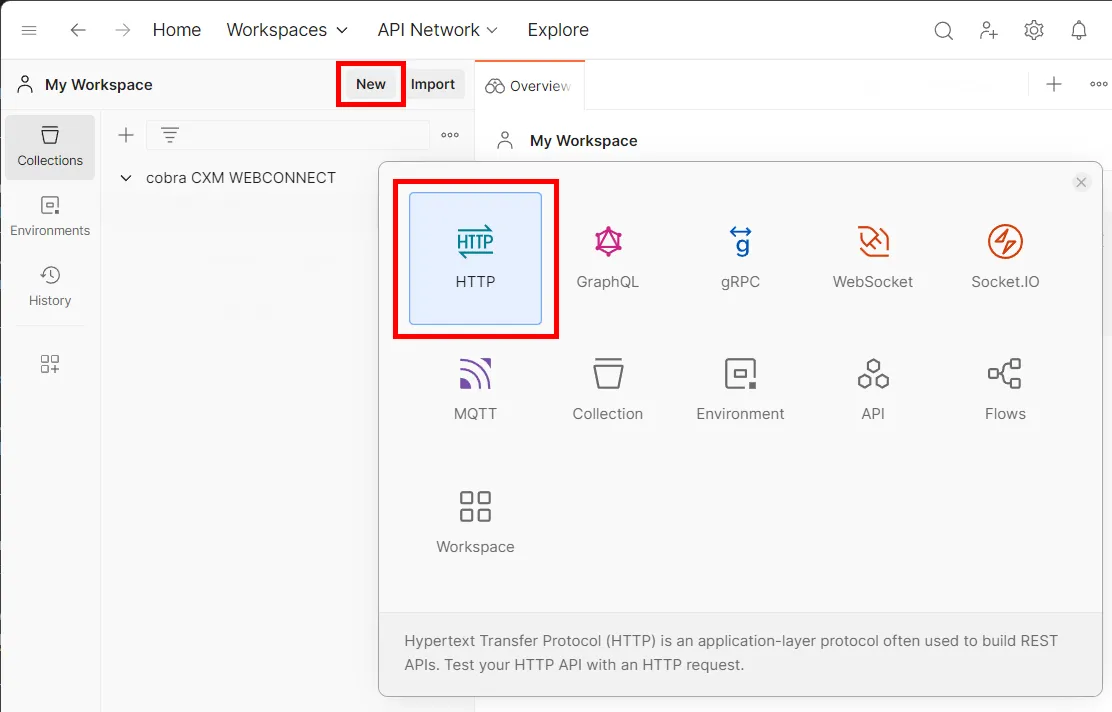
- Benennen Sie die neue Abfrage mit »Metadaten abfragen«. Bewegen Sie den Mauszeiger in die Kopfzeile, so erscheint eine Auswahl des relevanten Textteiles. Klicken Sie auf diesen, können Sie einen neuen Titel vergeben.
- Legen Sie die neue Abfrage als »GET«-Befehl fest.
- Tragen Sie die relevante Zieladresse mit dem definierten Port ein. Die Form entspricht: »http://host:port/api/Adressen/Metadata« bzw. »https://host:port/api/Adressen/Metadata«.

- Wechseln Sie in das Register »Headers«.
- Tragen Sie hier den Namen und Wert der Schnittstelle ein.

- Klicken Sie auf das Register »Authorization«.
- Wählen Sie »Bearer Token« als Typ der Authentifizierung aus.
- Tragen Sie Ihren »JWT Bearer Token« ein. Wie Sie Ihren »JWT Bearer Token« abrufen können, siehe hier.
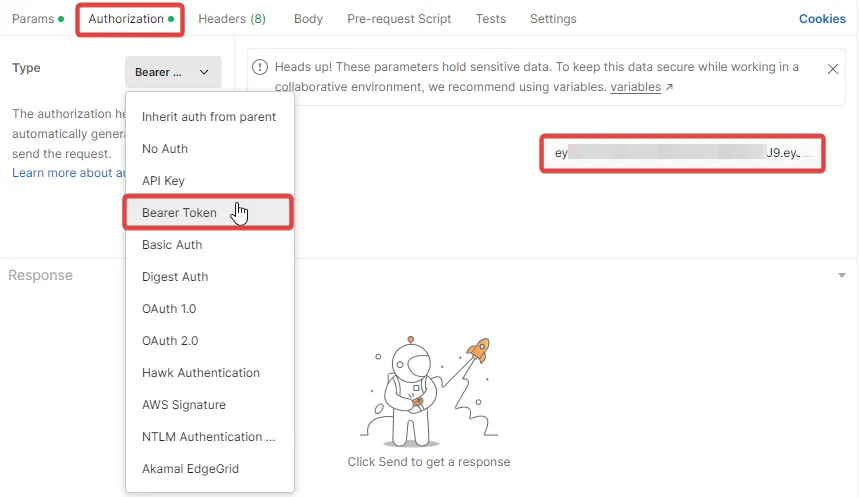
- Klicken Sie auf »Send«.
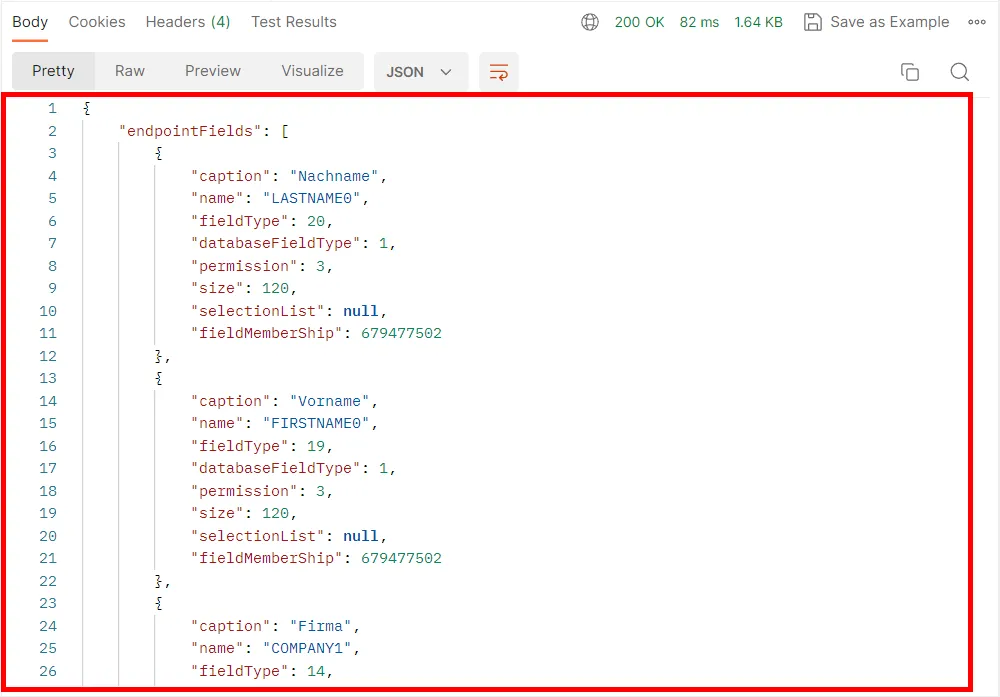
Sie haben die Metadaten des Endpunktes »Adressen« erfolgreich abgerufen.
- Klicken Sie auf »Save«, um Ihre angelegte Abfrage zu speichern.